Como ignorar a conexão com a Internet para instalar o Windows 11
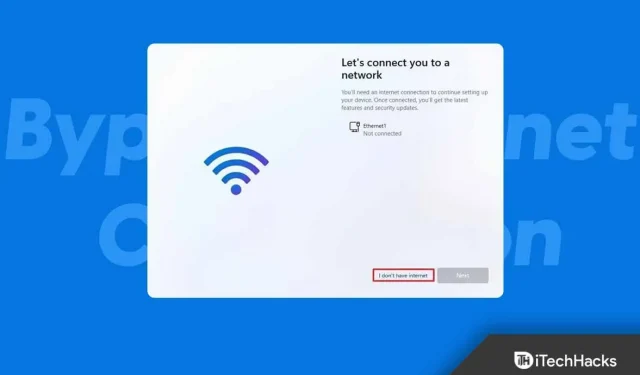
A Microsoft afirmou que o Windows 11 exigirá a instalação da Internet assim que for lançado. Ao instalar o Windows 11, você precisará de uma conexão estável com a Internet. Para baixar atualizações e recursos, você deve entrar em sua conta da Microsoft durante a instalação do Windows 11. Entrar em uma conta da Microsoft requer uma conexão com a Internet e, se você quiser continuar usando uma conta local, isso se torna um tanto problemático.
Se você está procurando uma maneira de ignorar a conexão com a Internet para instalar o Windows 11, este artigo o ajudará com isso. Neste artigo, discutiremos como ignorar a conexão com a Internet para instalar o Windows 11.
Ignore a conexão com a Internet para instalar o Windows 11
Se você deseja ignorar a conexão com a Internet para instalar o Windows 11, siga estas etapas:
- Primeiro, crie uma unidade USB inicializável do Windows 11 e inicialize a partir dela.
- Na página do Windows 11, selecione seu idioma, formato de hora e moeda e método de teclado. Depois disso, clique em Avançar.
- Clique no botão “Instalar agora” para prosseguir com a instalação.
- Você será solicitado a inserir uma chave. Insira a chave e clique em Avançar. Se o Windows 11 foi instalado em seu computador por padrão e você deseja reativá-lo, clique em Não tenho uma chave de produto .
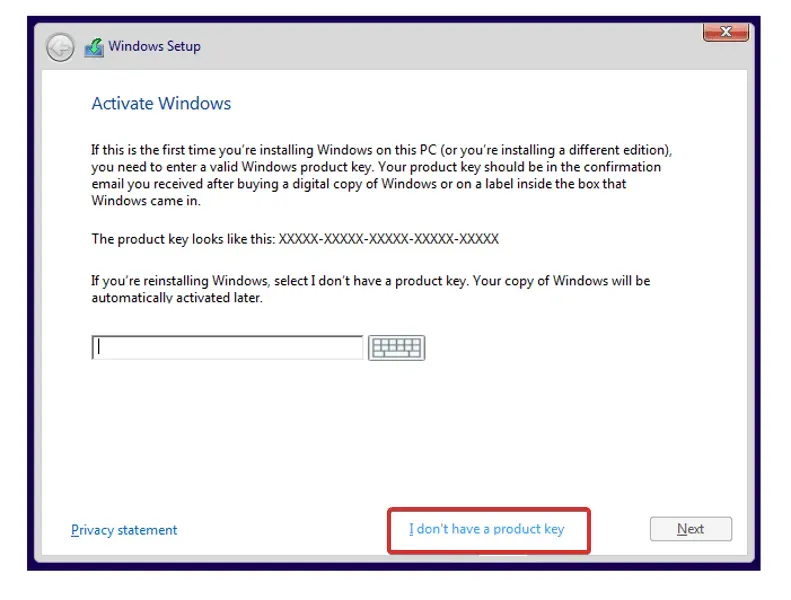
- Em seguida, você será solicitado a aceitar os termos da licença. Para que isso continue em frente.
- Você será perguntado com qual tipo de instalação você gostaria de prosseguir. Selecione Personalizado: Instalar apenas o Windows (avançado).
- Agora você será solicitado a selecionar a partição na qual deseja instalar o Windows. Selecione-o e clique em Formatar. Agora clique no botão Avançar para continuar.
- Após a conclusão da instalação, você será direcionado para a página de soluções prontas. Aqui, selecione sua região e clique em Sim.
- Agora selecione o layout do teclado e clique em Sim. Em seguida, clique em Ignorar se não quiser mais personalizar o segundo layout de teclado.
- Agora você será levado a uma página que diz “Vamos colocá-lo online” ou “Desculpe, você perdeu sua conexão com a Internet.” Aqui nesta página, pressione a combinação de teclas Shift + F10 .
- Na janela do prompt de comando , digite OOBE\BYPASSNRO e pressione Enter. Isso permitirá que você ignore a conexão com a Internet necessária para instalar o Windows 11.
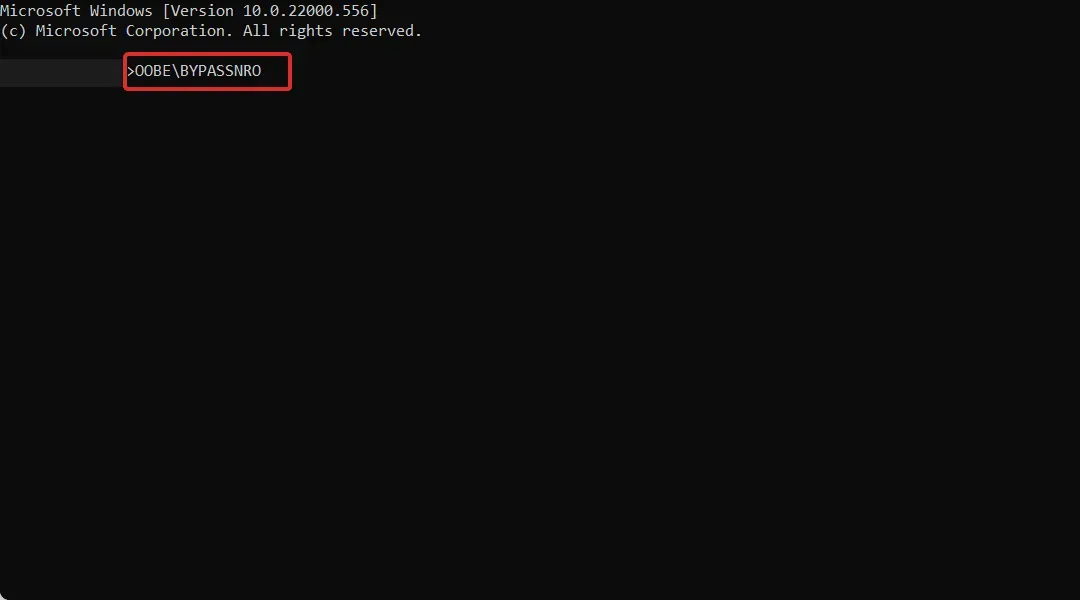
- Seu computador será reiniciado e você será levado para a página de aplicativos prontos novamente. Você precisará selecionar sua região e o layout do teclado novamente.
- Quando for solicitado a conectar-se à rede, clique em “Não tenho acesso à Internet ”.
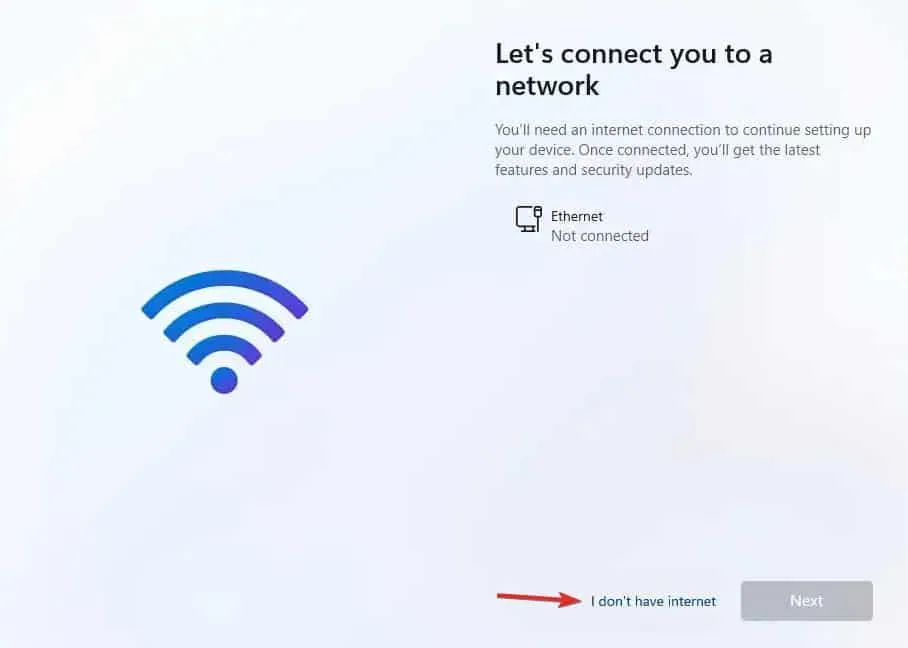
- Agora clique em “Continuar com personalização limitada ” e depois clique em “Aceitar”.
- Agora você será solicitado a inserir o nome da sua conta local. Digite seu nome e clique em Avançar.
- Agora defina uma senha para sua conta local. Crie uma senha e confirme. Depois disso, clique em Avançar.
- Agora você será solicitado a fazer e responder a três perguntas de segurança. Isso ajudará você a recuperar sua conta caso perca sua senha. Clique em Avançar quando terminar.
- Agora você será solicitado a selecionar suas configurações de privacidade. Clique em Avançar quando terminar.
- Agora clique em Aceitar e aguarde até que seu computador esteja configurado.
- Assim, você pode instalar o Windows 11 sem conexão com a Internet.
Resumir
Como todos os outros requisitos de especificação, seu PC deve estar conectado a uma conexão estável à Internet para instalar o Windows 11. No entanto, se você deseja ignorar sua conexão à Internet para instalar o Windows 11, existe uma maneira de fazer isso. Anteriormente neste artigo, discutimos como você pode ignorar a conexão com a Internet para instalar o Windows 11.
Perguntas frequentes
Posso ignorar a conexão com a Internet necessária ao instalar o Windows 11?
Seguindo as etapas acima, você pode ignorar a conexão com a Internet ao instalar o Windows 11.
É necessária uma conexão com a Internet ao instalar o Windows 11?
Sim, a Microsoft tornou obrigatório que você conecte seu computador à Internet se quiser instalar o Windows 11 nele.
Qual é a diferença entre o Windows 10 e o Windows 11?
O Windows 10 e o Windows 11 diferem na interface do usuário e nos elementos visuais. O Windows 11 tem muitas mudanças visuais em comparação com o Windows 10. Além disso, o Windows 11 traz uma melhoria geral em termos de jogos.



Deixe um comentário